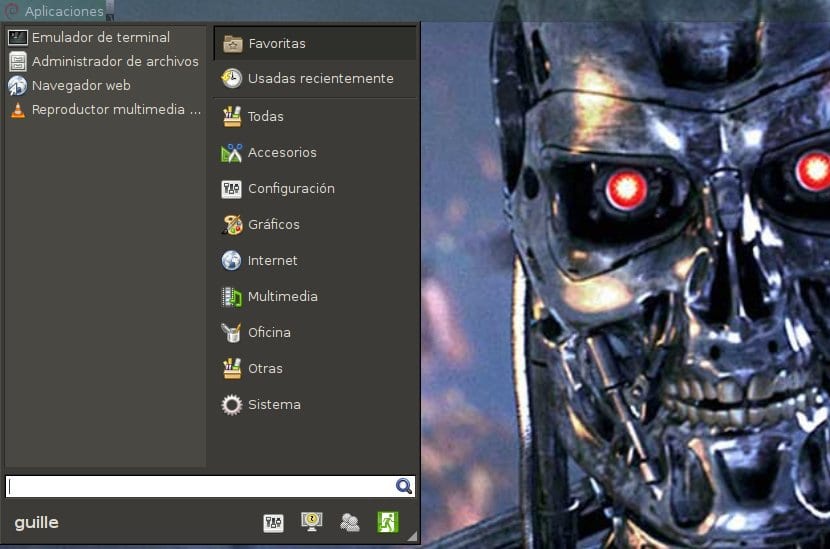
XFCE Это легкий стол, который в течение многих лет был незаменимым эталоном для тех, кто ищет баланс между функциональностью и скоростью / маневренностью, и хотя в последнее время его разработка не продвигается так быстро, как раньше, его использование в старых компьютерах по-прежнему интересно. .для тех, кому не нужны все опции, которые GNOME 3, KDE или Unity предлагает.
Однако есть те, кто утверждает, что меню XFCE несколько ограничено, особенно по сравнению с тем, что Unity предлагает нам с Dash, или с очень полными и мощными меню GNOME Shell, KDE или Соевые свечи Корица, но правда в том, что на этом рабочем столе у нас также может быть мощное меню, и именно за счет использования плагинов, которые он нам предлагает, и которые являются одной из его основных функций. Давай тогда посмотрим как установить Whisker Menu в XFCE для улучшения меню и обладаем всем необходимым нам потенциалом.
Это во-первых, Whisker Menu предлагает нам поле поиска что позволяет нам быстро найти любое приложение среди всего клубка установленных, которых со временем может быть много. Но если мы предпочитаем перемещаться между различными категориями (Аксессуары, Графика, Конфигурация, Интернет, Мультимедиа, Офис, Настройки, Система и т. Д.), У нас есть действительно очень интересные функции, такие как функция открывать каждый элемент, наведя на него указатель мыши., что позволяет нам перемещаться без щелчка.
Чтобы установить Whisker Menu в Ubuntu или Xubuntu, мы выполняем:
sudo add-apt-repository ppa:gottcode/gcppa sudo apt-get update sudo apt-get install xfce4-whiskermenu-plugin
В случае Debian мы можем загрузить пакет .deb из Веб-сайт Whisker Menu а затем установите, используя:
sudo dpkg i- xfce-whiskermenu-plugin_1.4.0-1_amd64.deb
В Fedora 20:
cd /etc/yum.repos.d/ wget http://download.opensuse.org/repositories/home:gottcode/Fedora_20/home:gottcode.repo yum install xfce4-whiskermenu-plugin
Теперь, несмотря на то, как хорошо это выглядит Меню Whisker, мы заметим, что мы не можем открыть его с помощью клавиши (например, клавиши Windows, которая есть на всех клавиатурах), и что это упрощает работу с мышью и вводом имени приложения в поисковой системе. Не волнуйтесь, это Linux, и повсюду есть множество вариантов настройки, поэтому все, что нам нужно сделать, это перейти на Приложения -> Настройки -> Клавиатура, а затем перейдите на вкладку Ярлыки приложений, оказавшись там, мы просто нажимаем на кнопку 'Добавлять' и мы вводим следующее в поле «Команда»:
xfce4-popup-whiskermenu
Когда нас спрашивают, мы нажимаем клавишу Windows, затем сохраняем и теперь можем открывать и закрывать Whisker Menu с помощью клавиши Windows.
Еще одна очень полезная опция, которая не входит в XFCE по умолчанию, - это опция заблокировать экран с помощью классической комбинации Ctrl + Alt + L, и для этого делаем то же самое, что и недавно, но вводим:
xscreensaver-command-lock
Затем, когда нас спросят, мы нажимаем комбинацию клавиш, сохраняем, и теперь мы можем заблокировать экран с помощью этого ярлыка.
хороший пост! Там я бы добавил опцию ArchLinux yaourt -S xfce4-Whiskermenu-plugin.
Помогло настроить знаменитый "Super L" или с окошком хе!
Было бы неплохо иметь возможность регулировать непрозрачность меню усов.
Большое спасибо, я не знал про 'xfce4-popup-Whkermenu', и это то, что меня больше всего беспокоило с xfce4, и я исправил это с помощью gmrun.
Привет. Я новичок в Linux. Я использую ubuntu studio 20.04, в которой используется меню усов. Я не знаю, что я играл, и я потерял стандартные категории, такие как создание звука и изображения. приложения есть, но я не могу найти способ снова появиться любая идея, которая может направить меня? Спасибо